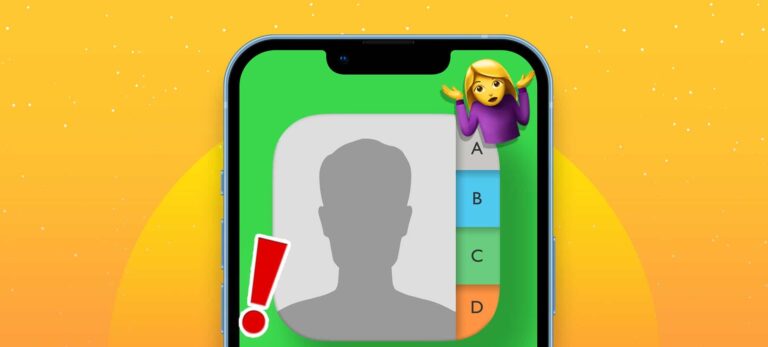iPhone i resetowanie – jak przywrócić urządzenie do ustawień fabrycznych?
iPhone i resetowanie – jak przywrócić urządzenie do ustawień fabrycznych?
Resetowanie urządzenia iPhone do ustawień fabrycznych jest jednym z najprostszych sposobów na rozwiązanie wielu problemów związanych z działaniem telefonu. Może to być przydatne, gdy telefon przestał działać poprawnie, kiedy coś nie działa lub gdy chcemy sprzedać lub przekazać telefon komuś innemu.
Resetowanie iPhone’a przywróci ustawienia sprzętowe i oprogramowanie do opcji fabrycznych, usuwając wszelkie dane, aplikacje, hasła i ustawienia, które zostały dodane po zakupie telefonu. Poniżej przedstawiamy krok po kroku, jak przywrócić urządzenie iPhone do ustawień fabrycznych.
Krok 1: Zrób kopię zapasową swoich danych
Przed rozpoczęciem resetowania zaleca się zrobienie kopii zapasowej wszystkich danych z iPhone’a. Można to zrobić na kilka sposobów:
1. Przy użyciu usługi iCloud:
– Otwórz menu Ustawienia iPhone’a
– Wybierz opcję iCloud
– Wybierz iCloud Backup i uruchom go, aby utworzyć kopię zapasową swoich danych w chmurze iCloud.
2. Przy użyciu komputera Mac lub PC:
– Podłącz iPhone’a do komputera z zainstalowanym programem iTunes
– Kliknij kolejno zakładki File -> Devices -> Backup iPhone
Kopia zapasowa zawsze jest dobrym pomysłem, ponieważ w przypadku niepowodzenia resetowania lub utraty danych, można je łatwo odzyskać.
Krok 2: Wyloguj się ze swojego konta iCloud
Warto wylogować się ze swojego konta iCloud przed przeprowadzeniem resetowania. W ten sposób unikniesz utraty danych ze swojej usługi iCloud lub znalezienia tego samego telefonu na innej osobie i wykorzystanie Twojego konta iCloud. Aby wylogować się ze swojego iCloud, należy postępować zgodnie z instrukcjami poniżej:
– Otwórz menu Ustawienia
– Kliknij na swoje konto iCloud
– Kliknij na Wyloguj.
Krok 3: Przeprowadź resetowanie urządzenia
Po zrobieniu kopii zapasowej i wylogowaniu się z iCloud, można przeprowadzić resetowanie urządzenia. Istnieją dwa sposoby na wykonanie tego zadania:
1. Przez iPhone’a:
– Otwórz menu Ustawienia
– Wybierz Ogólne
– Przewiń w dół i wybierz Resetowanie
– Wybierz Opcję „Wyczyść wszystkie treści i ustawienia”
– Potwierdź wybór i wpisz hasło, jeśli jest wymagane.
– Uruchom proces resetowania.
2. Przez iTunes:
– Podłącz iPhone’a do komputera z zainstalowanym programem iTunes
– Wybierz telefon z listy urządzeń w programie iTunes
– Kliknij na przycisk „Restore iPhone”
– Potwierdź wybór i uruchom proces resetowania.
Krok 4: Wracamy do nowości – wybierając opcje uruchomienia iPhone’a
Po zakończeniu procesu resetowania, iPhone uruchomi się od nowa. W tym momencie użytkownik powinien dostać informację o tym, w jaki sposób uruchomić swoje urządzenie.
Postępuj zgodnie z instrukcjami, aby ponownie uruchomić iPhone’a:
– Wybierz język urządzenia
– Wybierz swoją sieć Wi-Fi
– Przeprowadź swoją konfigurację danych komórkowych
– Zaloguj do swojego konta iCloud
– Postępuj zgodnie z instrukcjami na ekranie.
Najczęstsze pytania:
1) Czy resetowanie iPhone’a przeprowadza się inaczej na różnych modelach iPhone’a?
Odpowiedź: Nie, proces jest taki sam na wszystkich modelach iPhone’a.
2) Czy resetowanie iPhone’a usunie wszystkie moje zdjęcia?
Odpowiedź: Tak, resetowanie iPhone’a usunie wszystkie Twoje dane, w tym zdjęcia. Dlatego warto wykonać kopię zapasową swoich danych przed działaniem.
3) Czy resetowanie iPhone’a zeruje zużycie baterii?
Odpowiedź: Nie, resetowanie iPhone’a nie wpływa na zużycie baterii.
4) Czy resetowanie iPhone’a poprawia jakość dzwonienia?
Odpowiedź: Nietypowe problemy związane z jakością dzwonienia, najprawdopodobniej nie zostaną rozwiązane przez resetowanie iPhone’a. Jeśli problem nadal występuje, warto skonsultować się z serwisem Apple.
Podsumowanie
Resetowanie iPhone’a do ustawień fabrycznych jest jednym z najprostszych sposobów na rozwiązanie wielu problemów związanych z działaniem telefonu. Proces ten jest łatwy do wykonania, jednak wymaga wykonania kopii zapasowej wszystkich danych z iPhone’a, inaczej może to spowodować utratę wszystkich informacji.
Pamiętaj, że po wykonaniu resetowania, iPhone będzie miał takie same ustawienia, jak po zakupie, a wszystkie dane i aplikacje zostały usunięte. Należy więc ponownie skonfigurować urządzenie zgodnie z instrukcjami po restarcie telefonu. Jeśli masz jakiekolwiek wątpliwości, warto skonsultować się z serwisem Apple.